在Windows 10系统中,packages文件夹主要用于存储通过Windows应用商店安装的应用的配置文件和缓存文件,随着使用时间的增长,这些文件可能会占用大量的硬盘空间,直接删除这个文件夹并不推荐,因为它可能导致应用程序运行不稳定,甚至出现闪退现象,为了正确且安全地清理这些不必要的文件,有几种方法可以尝试,具体如下:

1、使用设置中的应用与功能
访问设置:打开“设置” > “应用”。
选择应用:在应用列表中,找到不再需要的应用。
卸载应用:单击选中应用,然后点击“卸载”来移除该应用及其相关的packages文件夹内容。
2、使用磁盘清理工具
搜索磁盘清理:在开始菜单搜索栏输入“磁盘清理”并打开它。
选择清理对象:在磁盘清理界面,选择“清理系统文件”。
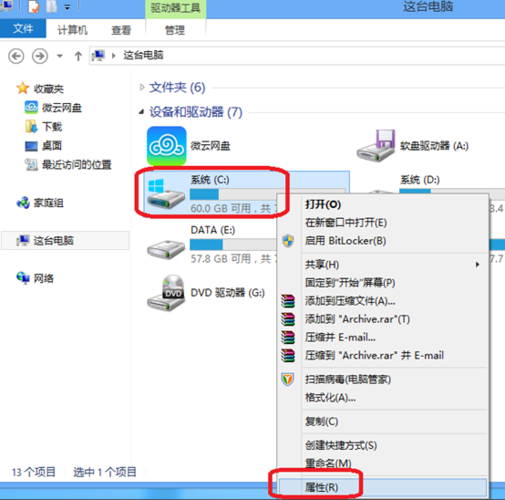
确认清理内容:在弹出的窗口中,找到并勾选“临时文件”或相关条目,谨慎确认是否包含packages文件夹的内容。
执行清理:确认后,点击“确定”开始清理过程。
3、使用第三方清理软件
选择可靠的清理软件:下载并安装信誉良好的第三方清理软件,如CCleaner。
配置清理规则:在软件设置中,确保已添加针对packages文件夹的清理规则。
执行深度清理:运行软件的深度清理功能,这将包括对packages文件夹的清理。
4、手动编辑策略

备份重要数据:在尝试任何手动操作之前,先备份重要的文件和数据。
使用权限管理:右键单击packages文件夹,选择“属性”>“安全”选项卡,更改权限以允许删除。
有选择地删除文件:仔细识别和删除不再需要的特定配置文件,避免影响现有应用的稳定性。
在了解以上内容后,以下还有一些其他注意事项:
备份重要文件:在进行任何清理操作前,确保已经备份所有重要的个人文件和数据。
创建还原点:在系统属性中创建一个还原点,以便在出现问题时可以恢复到原始状态。
避免删除未知文件:如果不确定某个文件或文件夹的用途,最好不要删除,以免影响系统的正常运行。
正确地删除Win10系统的packages文件夹涉及多种方法,从使用系统自带的工具到第三方软件,再到手动操作,每种方法都有其适用场景和注意事项,用户应根据自己的需求和技术熟练度谨慎选择,定期进行系统维护和清理不仅可以帮助节省磁盘空间,还能提升系统性能,带来更好的计算体验。
原创文章,作者:未希,如若转载,请注明出处:https://www.kdun.com/ask/777624.html
本网站发布或转载的文章及图片均来自网络,其原创性以及文中表达的观点和判断不代表本网站。如有问题,请联系客服处理。






发表回复